Aveți bara de instrumente Ask instalată pe browserul dvs. Chrome și doriți să știți Cum să eliminați bara de instrumente Ask din Chrome? Dacă da, ghidul îți este dedicat!
Bara de instrumente Ask este descărcată accidental în timp ce descărcați alt software util de pe web și provoacă navigarea lentă. Mai mult, schimbă și setările implicite ale browserului și setează ask ca pagină de pornire a browserului.
Dacă vedeți următoarea pagină ca dvs browser-ul pagina de pornire, înseamnă că ați instalat Ask în browser.
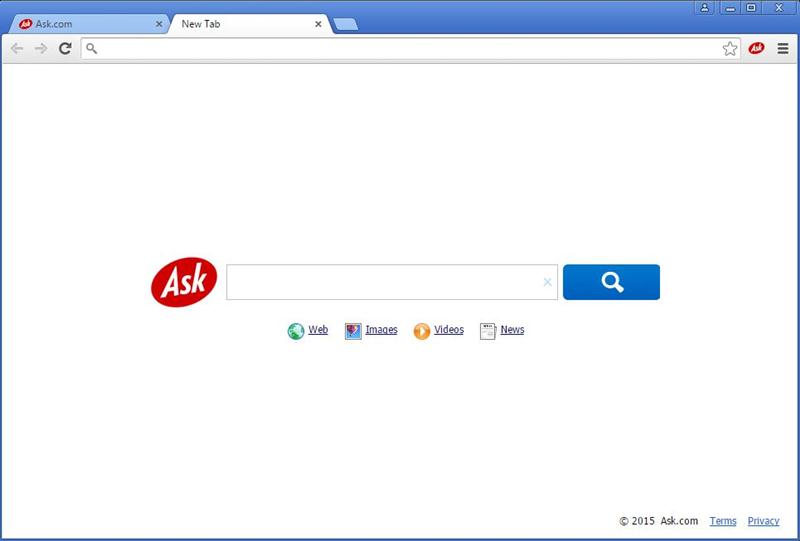
Și, fără îndoială, celor mai mulți dintre noi le place să vedem doar Google ca pagină de pornire. Dar nu este nimic de care să vă faceți griji. Dacă nu vă place să vedeți bara de instrumente Ask ca pagină de pornire a browserului dvs. Chrome și doriți să scăpați de ea, nu vă faceți griji.
Vă vom ghida printr-un proces pas cu pas cum să eliminați Ask Toolbar din browser. Să trecem la ghid.
Cum să eliminați bara de instrumente Ask din Chrome:
Eliminarea barei de instrumente Ask din Chrome este extrem de simplă. De fapt, există mai multe moduri în care poți face asta. Să aflăm diferitele modalități de a elimina bara de instrumente ask din browserul Chrome.
Deși, ghidul a fost conceput ținând cont de browserul Google Chrome, aproape aceiași pași sunt aplicabili și în alte browsere! Dacă nu sunteți utilizator Chrome și preferați să utilizați firefox și Internet Explorer în schimb, am oferit o prezentare generală rapidă a Firefox și Internet Explorer mai jos în ghid! Să revenim la ghid acum.
Metoda 1. Din Google Chrome
Aceasta este cea mai ușoară, dar și cea mai preferată metodă de eliminare a extensiilor nedorite din browserul Chrome. Consultați pașii de mai jos pentru a vedea cum să scăpați de ask folosind această metodă.
Pasul 1. Primul și cel mai important pas este să lansați browserul Google Chrome pe computer. Acum accesați meniul Chrome. Pentru aceasta, faceți clic pe cele trei linii orizontale din colțul din dreapta sus al browserului dvs. Chrome și selectați setări.
Vedeți captura de ecran de mai jos pentru a localiza opțiunea cu ușurință.
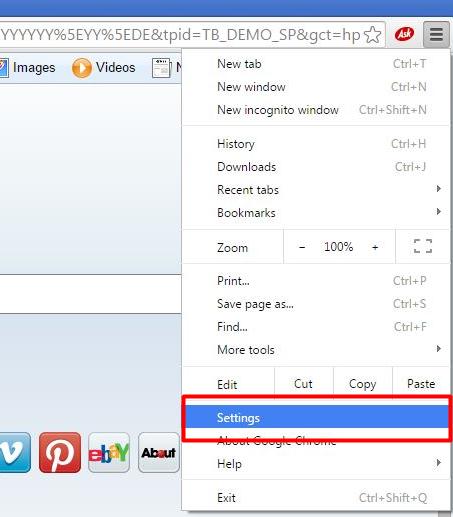
Pasul 2. Acum selectați extensiile din panoul din stânga. Alternativ, accesați această adresă URL chrome: // extensii / pentru a contacta direct extensiile.
Pasul 3. Pe pagina de extensii, derulați până la extensia de la ask. Poate fi numit ASK sau Search App by Ask. Chiar lângă numele extensiei, veți vedea o mică pictogramă de ștergere. Vedeți captura de ecran de mai jos în caz de îndoială.
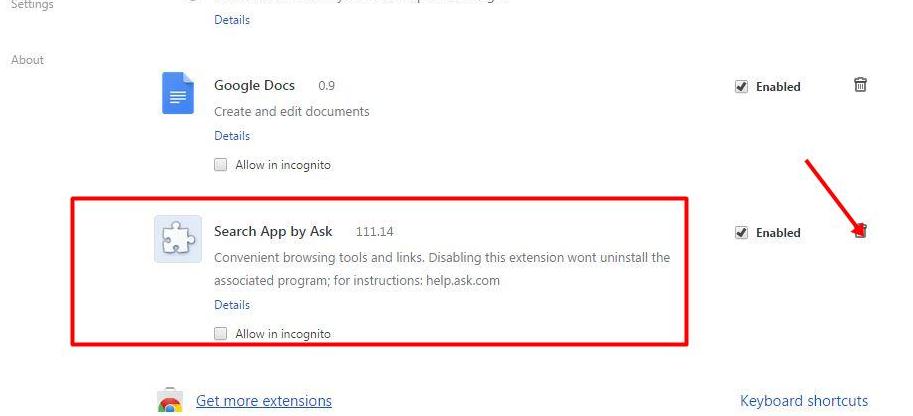
Pasul 4. Făcând clic pe pictograma de ștergere, vi se va cere confirmarea. Faceți clic pe confirmare în fereastra pop-up și ați terminat. Extensia ask va fi eliminată.
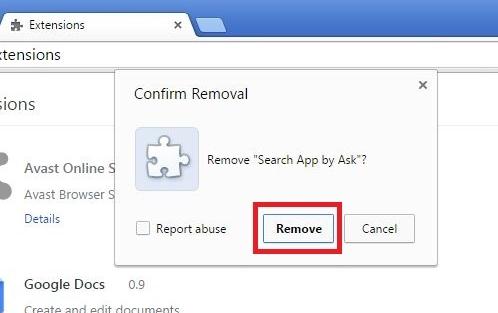
Metoda de mai sus va elimina numai pagina de pornire nedorită, adică cereți din browserul Chrome. Dacă aveți o anumită pagină de setat ca pagină Chrome, puteți face și asta. Pentru asta,
Mergi la pagina Chrome setările din nou. Sub secțiunea Căutare, faceți clic pe Gestionați motoarele de căutare opțiune. Dacă nu puteți găsi opțiunea, aruncați o privire la ecranul de mai jos.
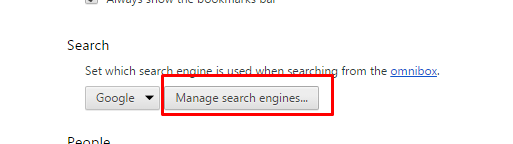
În lista de motoare de căutare, setați Google ca browser implicit.
Bine, acum ajungem la a doua metodă pentru eliminarea barei de instrumente ask din Chrome. Pașii pentru același lucru sunt prezentați mai jos.
Metoda 2. Din Panoul de control
Dacă prima metodă nu funcționează bine pentru tine, iată a doua metodă.
Pasul 1. Faceți clic pe meniul Start și accesați panoul de control.
Pasul 2. Acum, selectați Programe și caracteristici opțiune. Acolo, se va încărca o listă cu toate programele instalate pe computer.
Pasul 3. Trebuie să găsiți bara de instrumente Ask și să o dezinstalați. Puteți accesa direct această opțiune deschizând fereastra de rulare și rulând comanda appwiz.cpl.
Pentru aceasta, tastați tastele fereastră+R împreună și appwiz.cpl în bara de căutare și faceți clic pe Ok. Aceasta va deschide aceeași listă cu toate software-urile și programele instalate pe computerul nostru așa cum am văzut la pasul 2 de mai sus.
Derulați în jos pentru a cere bara de instrumente și dezinstalați-o. Simplu ca asta!
Metoda 3. Prin automat Unealtă de înlăturare
Dacă nu sunteți mulțumit de cele două metode de mai sus, iată a treia soluție.
Pasul 1. Descărcați orice program de curățare a browserului și instalați-l. Dacă nu știți ce software să descărcați, click aici. Acest link vă va redirecționa pentru a descărca fișierul de instalare avast.
Pasul 2. Odată ce fișierul de instalare este descărcat cu succes, confirmați procesul de instalare. urmați instrucțiunile de pe ecran și finalizați instalarea.
Asta e. Acum curățați-vă browserul de toate suplimentele suplimentare cu un singur clic.
Metoda 4. Prin resetarea Chrome
După ce ați urmat metodele de mai sus, nu există nicio șansă ca browserul dvs. să fie în continuare infectat. Dar în scopul rezervării, vă spun această metodă! Metoda despre care vorbesc este resetarea cromului. Resetarea rezolvă jumătate din problemele browserului.
Iată cum să resetați browserul Chrome.
- Faceți clic pe meniul Chrome și accesați setările Chrome.
- Derulați până la ultimul la arata setarile avansate și faceți clic pe ea.
- Derulați din nou în jos până la sfârșit până la opțiunea Resetare. Clic Reseteaza setarile, confirmați procesul și ați terminat.
Metodele de mai sus sunt special pentru browserele Chrome. Deși a doua metodă și anume utilizarea instrumentului malware Ati este aplicabilă pentru toate browserele dacă doriți să cunoașteți pașii manuali pentru diferite browsere, cum ar fi Firefox și Internet Explorer, iată o scurtă prezentare generală a cum să eliminați bara de instrumente Ask din browsere inclusiv Firefox și Explorer.
Utilizatorii Firefox, accesați meniul Firefox din colțul din dreapta sus și faceți clic pe suplimente. Sau accesați direct acest URL-despre: suplimente. Derulați pentru a găsi suplimentul ask și dezactivați-l sau eliminați-l și reporniți browserul.
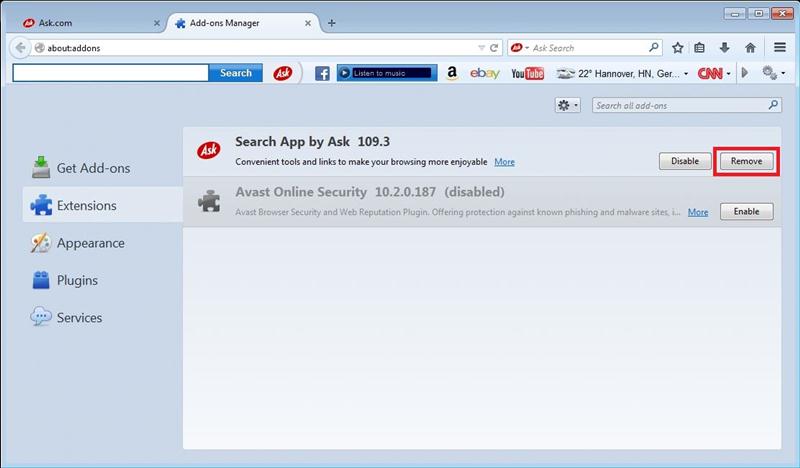
Pentru utilizatorul Internet Explorer, pașii sunt ușor diferiți. Pentru a elimina bara de instrumente Ask din explorator, accesați,
Meniul browser> Gestionează suplimente> Bare de instrumente și extensii.
Acum căutați Ask sau Search App by Ask și eliminați/dezactivați-o.
În cazul oricărei îndoieli asupra Cum să eliminați bara de instrumente Ask din Chrome, nu ezitați să ne trimiteți întrebarea, vă vom contacta cât de curând.
Link-uri rapide
